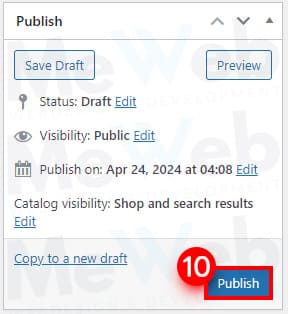ก่อนเริ่ม:
- ตรวจสอบให้แน่ใจว่าคุณได้ติดตั้งและตั้งค่า WooCommerce บนเว็บไซต์ WordPress ของคุณแล้ว
- เตรียมข้อมูลสินค้า เช่น ชื่อสินค้า รายละเอียดสินค้า ราคา รูปภาพสินค้า ฯลฯ
ขั้นตอนที่ 1 เข้าสู่ระบบ ด้วยข้อมูลและลิ้งก์การเข้าใช้งานจากทาง MeWeb ที่ส่งให้หลังจากเว็บไซต์ออนไลน์แล้ว
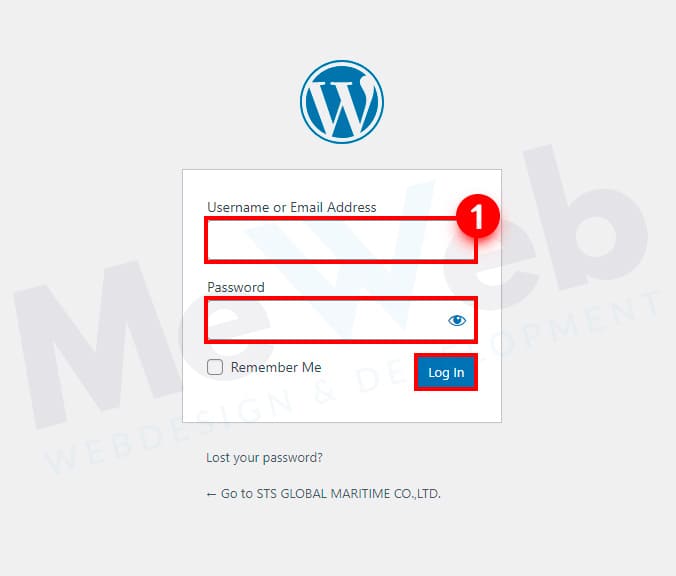
2. ไปที่เมนู Products: คลิกที่ “Products” บนแถบเมนูด้านซ้าย จากนั้นลิก “Add Product”
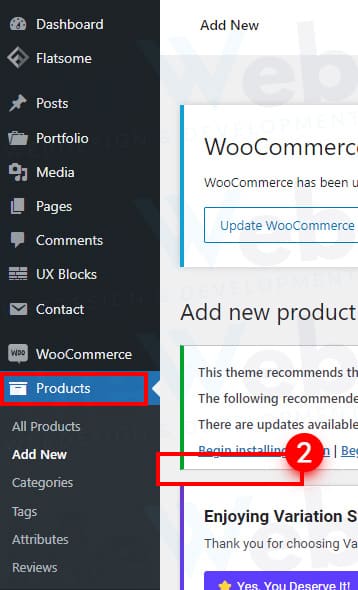
3. หน้า Add new products จะปรากฎดังภาพด้านล่าง ในส่วนนี้จะให้ลงรายละเอียดเกี่ยวกับสินค้าเช่น
- ชื่อสินค้า
- รายละเอียดสินค้า
- หมวดหมู่ของสินค้า
- รูปภาพ
สามารถดูวิธีการลงรายละเอียดส่วนนี้ได้ที่นี้ คลิก
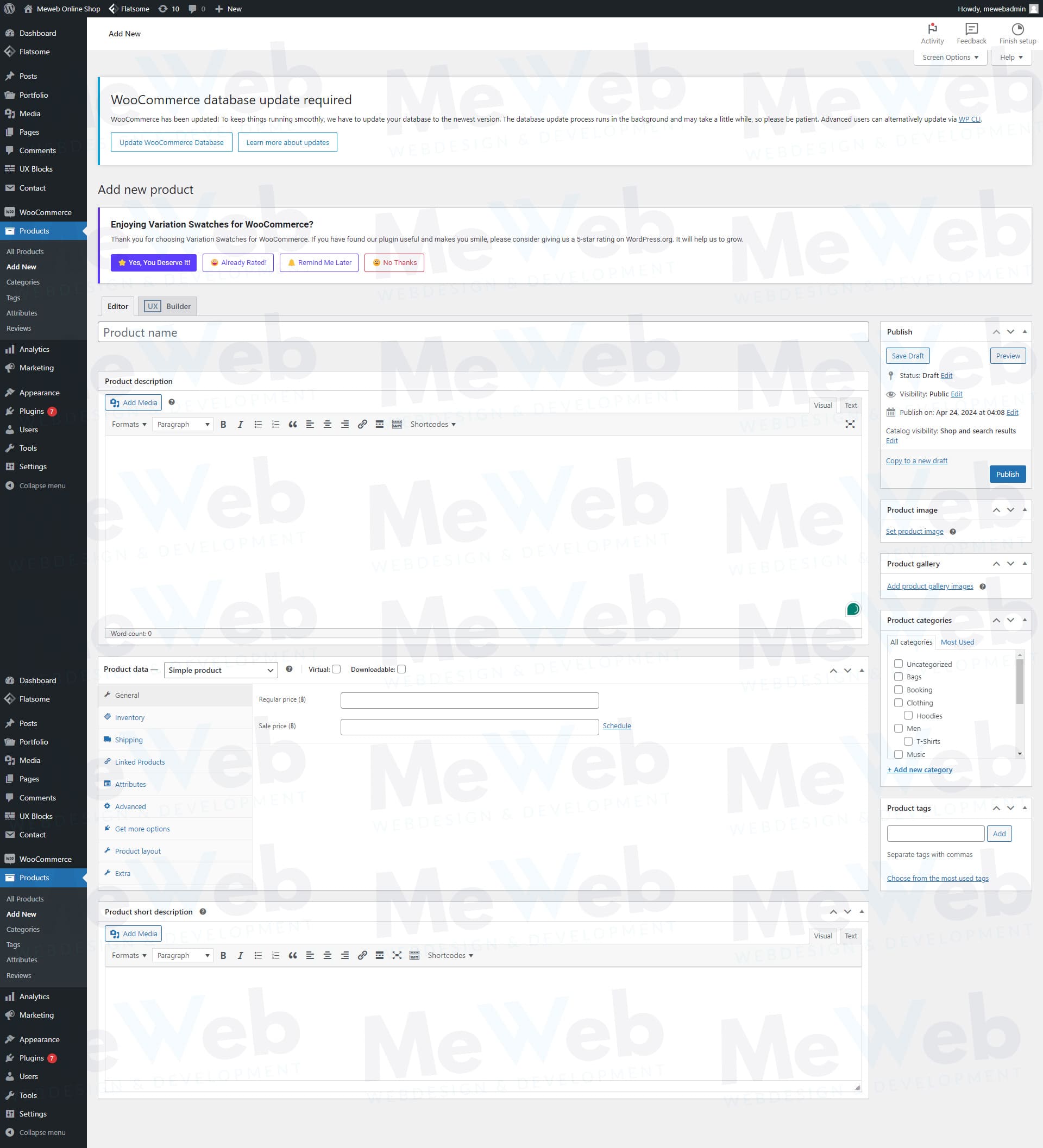
4. เลือกประเภทสินค้า: เลือก “Simple Product” จากตัวเลือกประเภทสินค้า จากนั้นใส่รายละเอียดเกี่ยวกับราคาสินค้า
- Regular price (฿) : ราคาขายปกติ
- Sale price (฿) : ราคาลด
- Schedule ช่วยให้คุณสามารถกำหนดช่วงเวลาที่สินค้าของคุณจะวางจำหน่ายในราคาลด คุณสามารถตั้งค่าวันที่เริ่มต้นและสิ้นสุดของการขายได้
** Simple Product หมายถึงสินค้าที่ไม่มีตัวเลือกเพิ่มเติม เช่น สี ขนาด หรือสไตล์ สินค้าประเภทนี้เหมาะสำหรับสินค้าที่เรียบง่ายและไม่มีรูปแบบที่หลากหลาย
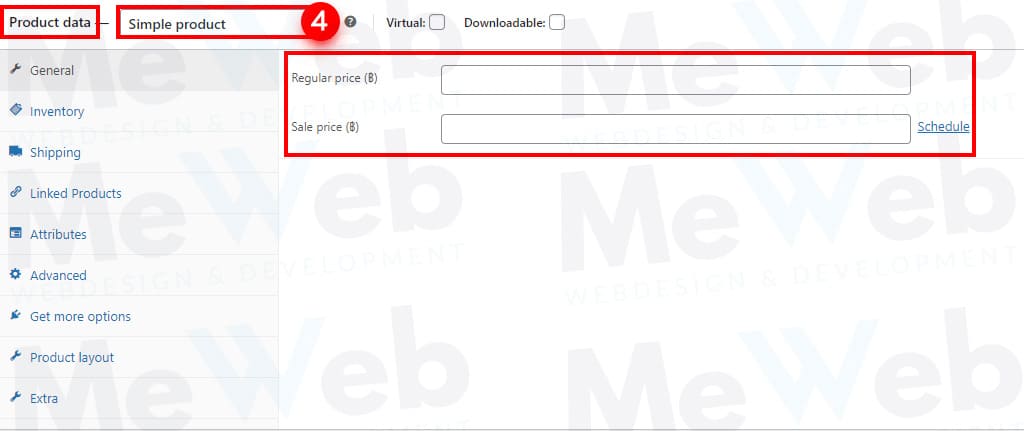
5. แท็บ Inventory : จัดการสินค้าในคลัง
- SKU: รหัสสินค้า SKU เป็นรหัสที่ไม่ซ้ำกันที่ใช้ระบุสินค้าแต่ละรายการ รหัส SKU ช่วยให้คุณสามารถติดตามสินค้าคงคลังและจัดการสินค้าของคุณได้อย่างง่ายดาย
- Instock: สินค้ายังมีอยู่ สถานะนี้แสดงว่าสินค้าของคุณมีอยู่ในสต็อกและพร้อมสำหรับการขาย
- Out of stock: สินค้าหมด สถานะนี้แสดงว่าสินค้าของคุณไม่มีอยู่ในสต็อกและไม่สามารถขายได้ คุณควรอัปเดตสถานะสินค้าของคุณให้ถูกต้องเพื่อหลีกเลี่ยงความผิดหวังของลูกค้า
- On backorder: ม่มีสินค้าในสต๊อก ไม่มีสินค้าส่งออกมา ต้องรอจนกว่าสินค้าจะเข้าสต๊อก สถานะนี้แสดงว่าสินค้าของคุณไม่มีอยู่ในสต็อกในขณะนี้ แต่ลูกค้าสามารถสั่งซื้อล่วงหน้าได้ คุณจะต้องจัดส่งสินค้าให้กับลูกค้าเมื่อสินค้ามีอยู่ในสต็อก
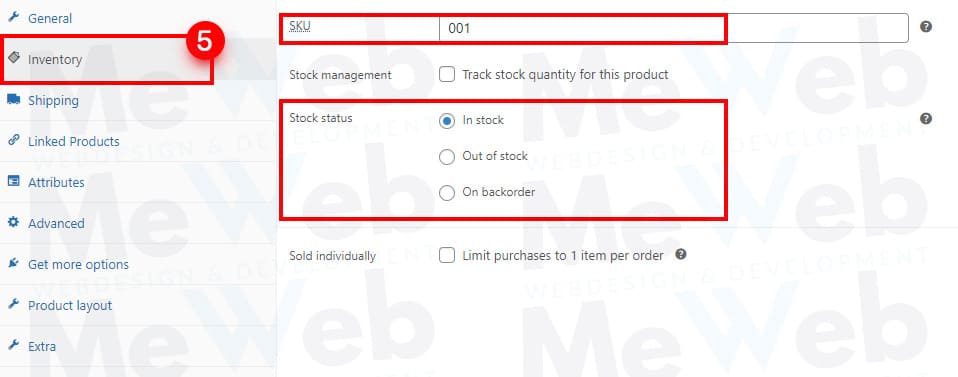
6. แท็บ Shipping : ตั้งค่าตัวเลือกการจัดส่ง
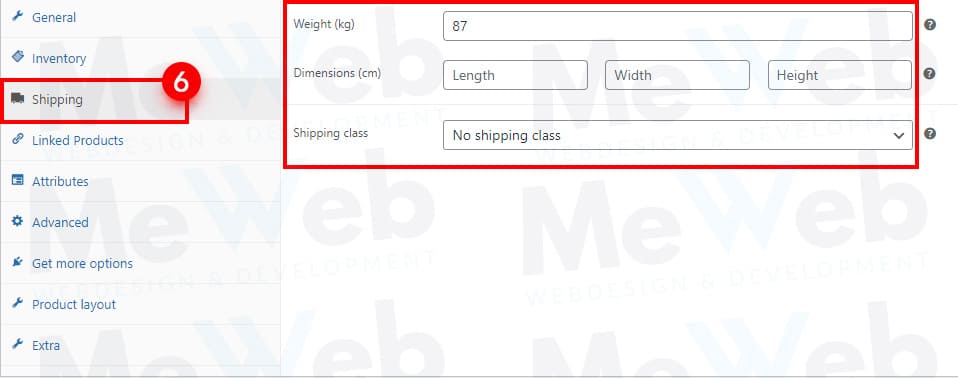
7. แท็บ Linked Product : สามารถเพิ่มสินค้าที่เกี่ยวข้องกับสินค้าที่คุณกำลังดูอยู่ สินค้าที่เกี่ยวข้องเหล่านี้สามารถช่วยเพิ่มยอดขายโดยกระตุ้นให้ลูกค้าซื้อสินค้าเพิ่มเติม
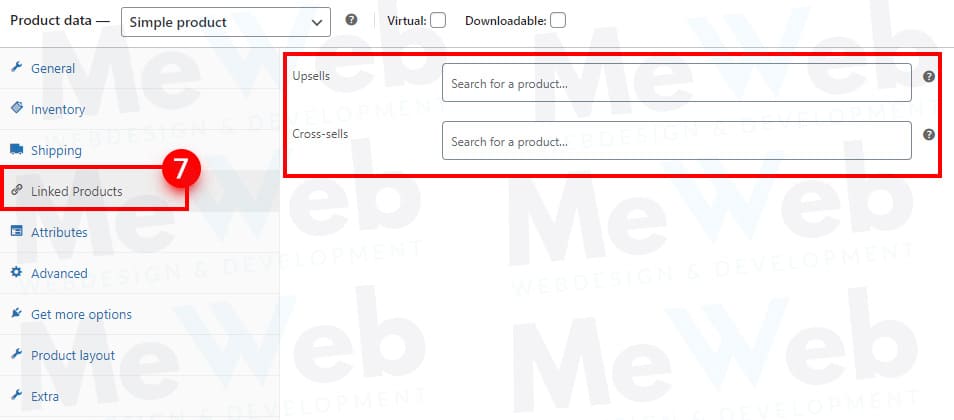
8. แท็บ Attributes : ช่วยให้คุณสามารถสร้างและจัดการคุณลักษณะสินค้า คุณลักษณะสินค้าเป็นวิธีจำแนกสินค้าของคุณตามคุณสมบัติต่างๆ เช่น สี ขนาด สไตล์ วัสดุ ฯลฯ สามาถดูวิธีการตั้งค่าได้ที่นี้ คลิก
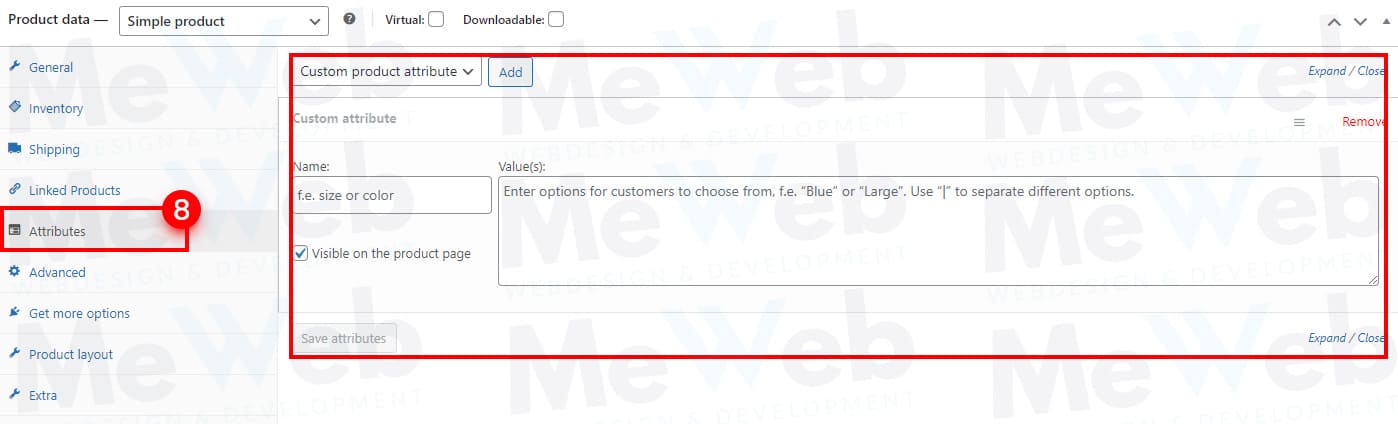
9. Advanced: เป็นการตั้งค่าอื่นๆ เพิ่มเติม
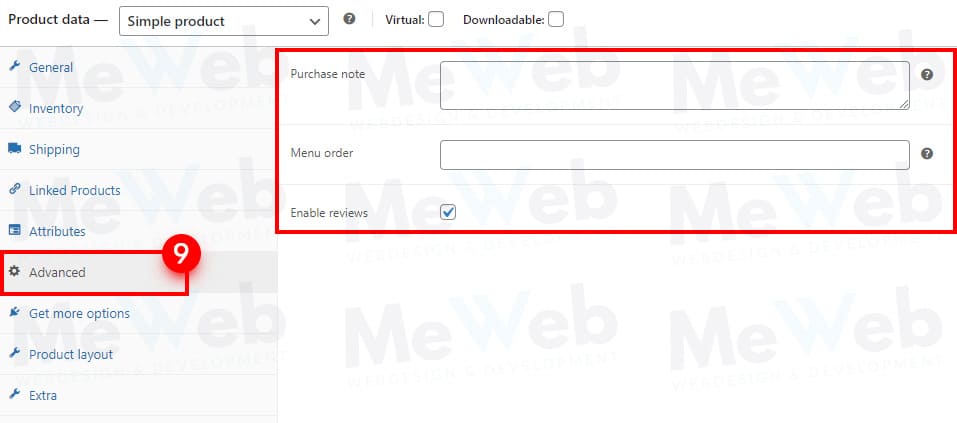
10. คลิก Publis : เมื่อคุณกรอกข้อมูลสินค้าทั้งหมดเสร็จแล้ว คลิกปุ่ม “Publish” เพื่อบันทึกสินค้าไปยังหน้าเว็บไซต์